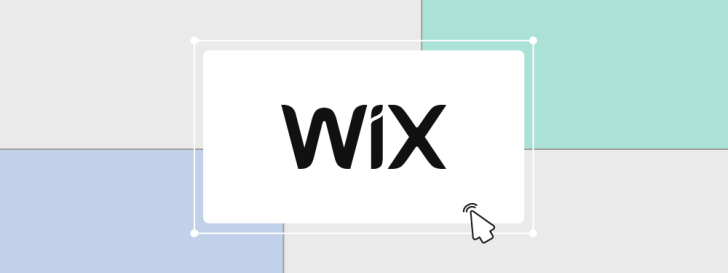
Construir um site pode ser um desafio para muitas pessoas, especialmente quando é a primeira vez que lidamos com uma ferramenta de criação. Mesmo as plataformas mais intuitivas podem gerar insegurança em quem está começando.
Este artigo é para você que deseja criar um site Wix e busca um tutorial simples que inclua desde a criação da conta até a publicação do site. Você verá que em poucos passos é possível ter um site profissional e personalizado nessa ferramenta. 🙂
Vale ressaltar que este tutorial refere-se ao Editor Wix, que é a versão mais usada e indicada para quem está criando o seu próprio site e não tem experiência com design e programação. Já profissionais e agências encontram recursos de edição mais avançados do Wix Studio.
1 – Crie uma conta grátis no Wix
O primeiro passo para criar um site Wix é registrar-se gratuitamente na ferramenta, em um cadastro bem simples. Acesse aqui o site do Wix e então clique em “Comece Já”. Uma janela abrirá, como na imagem abaixo. Cadastre seu e-mail, ou se preferir, faça login com a sua conta do Facebook ou do Google.
2 – Comece com a ajuda do Wix
Logo após criar a conta, você já está apto a iniciar a criação do site. Para começar, a Wix apresenta perguntas para entender o que o usuário precisa em relação ao site e então auxilia-o no processo, inclusive automatizando configurações e conteúdos.
A primeira pergunta é: “Para quem você está criando um site?” e a ideia aqui é identificar se o usuário é iniciante e está criando um site por conta própria ou se é uma agência ou freelancer criando para um cliente. Essa resposta irá influenciar na sugestão pelo Editor Wix para clientes leigos, como empreendedores, profissionais liberais e estudantes, ou pelo Wix Studio, para profissionais e técnicos da área.
Obs: as telas compartilhadas neste artigo são as publicadas no Wix no momento da produção deste conteúdo. Elas podem mudar com o tempo, mas o passo a passo costuma se manter. Portanto, se algum dos passos parecer diferente para você, sugiro seguir o tutorial, pois ele provavelmente será útil mesmo assim. 🙂
3 – Configure o painel de controle (com ou sem a IA do Wix)
Quando decidimos criar um site, geralmente já pensamos em começar pela seleção e edição do template, mas antes disso precisamos tomar algumas decisões. A primeira decisão é o tipo de site que queremos criar. Seria um site institucional, uma landing page, uma loja virtual ou outro tipo de site? Quais funcionalidades queremos que este site tenha? Por exemplo, opção de agendamento online, blog, vitrine de produtos?
Nesta etapa de configuração, é possível usar a inteligência artificial (IA) do Wix, respondendo algumas perguntas através do chat, ou prosseguir sem esse assistente. Ambas as opções são fáceis, então não há obrigação de usar a IA, especialmente se preferir ter mais controle. Em seguida apresentarei as duas opções de configuração: com IA e sem IA.
A) Configurando com a IA do Wix
Esta opção conta com um chat entre o usuário e a inteligência artificial do Wix. Basicamente ela faz perguntas sobre o negócio, o objetivo do site e o público-alvo, e com base nas respostas, a IA escolhe o tipo de site mais adequado e instala os aplicativos necessários, como loja online, blog ou qualquer outro que considere adequado. Em seguida, ela exibe o painel de controle para que o usuário prossiga com a criação do site. Veja abaixo um trecho da conversa que tive com a IA.
B) Configurando sem a IA do Wix
Caso prefira seguir sem a inteligência artificial da Wix, basta clicar em “Configurar sem chat”, na imagem exibida anteriormente. Ao contrário do que pode parecer, o usuário não fica sem assistência. A diferença principal é que não é uma conversa, mas algumas perguntas que o usuário responde. No final, o objetivo é o mesmo: identificar o tipo de site para que o painel de controle seja customizado com os recursos necessários.
Nesta opção, é preciso escrever o tipo de site que você deseja criar. Ao digitar, a ferramenta exibe opções relacionadas. Escolha a opção mais adequada e clique em “Continuar”, conforme a imagem abaixo. A propósito, nenhuma dessas etapas são obrigatórias. Se preferir, clique em “Pular” e siga para a próxima etapa.
Em seguida, a Wix faz algumas perguntas sobre o nome do negócio e o endereço, entre outras informações. Ao responder, elas poderão ser incluídas diretamente no site, sem que você precise colocar manualmente. Mais uma vez, você pode responder ou pular, e também editar a qualquer momento, pelo painel de controle.
Preencher essas informações pode ser bastante útil e economizar seu tempo ao criar seu site no Wix. Por exemplo, em uma das etapas é preciso selecionar os aplicativos que quer adicionar ao seu site. Ao fazer isso, os aplicativos já serão inseridos quando você escolher o template, na etapa seguinte. Alguns exemplos de aplicativos são: loja online, agendamento, formulário, chat, músicas, vídeos etc.
Ao terminar esse processo, o usuário é redirecionado ao painel de controle, como mostra a imagem abaixo. Os aplicativos selecionados na etapa anterior já aparecem no menu à esquerda.
A ferramenta sugere, como próximo passo, conectar o domínio, mas voltaremos a esta opção depois, pois será necessário decidir entre um domínio gratuito ou pago, e isso envolve a contratação ou não de um plano. Antes de tomar essa decisão, acho importante conhecer o editor e personalizar o site, mesmo que de forma básica. É colocando a mão na massa que você descobrirá se o Wix é a ferramenta que procura.
Sendo assim, vamos ao passo seguinte. Clique no botão “Personalizar”, na seção “Personalize o design do site”. Use como base a imagem acima, do painel de controle.
4 – Personalize o design do site
A personalização do site também pode ser feita com a ajuda da IA do Wix ou por conta própria. Na primeira opção, você navega pelos templates e escolhe um para editar, enquanto na segunda, a IA cria um design personalizado para o seu site. Mostrarei em seguida as duas opções.
A) Opção Personalizar um template (minha preferência)
A Wix possui um catálogo com milhares de templates visualmente atrativos e profissionais, por isso minha preferência é criar um site Wix a partir de um dos temas existentes. Dessa forma, você já garante que a “base” para criação do seu site cumpre boas práticas de design e usabilidade, além de ser uma ótima fonte de pesquisa.
Para visualizar os templates e escolher e editar o seu favorito, clique na opção “Personalizar um template”. Se você respondeu às perguntas anteriores, verá os templates correspondentes à categoria do seu site. Uma dica é não se limitar ao filtro pré-estabelecido, que pode ser muito restrito. Se for este o seu caso, busque uma categoria mais ampla para ver mais modelos de templates. Por exemplo, na minha simulação a Wix me apresentou designs para “garagem de automóveis”. Ao optar pela categoria “automotivos”, encontrei um número muito maior de templates.
Você pode visualizar os templates em tamanho real antes de optar pela edição. Quando tiver escolhido o tema, clique no botão “Editar”. Então o criador de sites Wix abrirá e você já terá tudo que precisa para começar a personalizar o seu site.
O editor do Wix é muito intuitivo e todas as funcionalidades estão disponíveis nos menus da ferramenta. Outra forma de edição é no próprio template, bastando clicar em qualquer seção para customizá-la. Imagens, textos, seções, funcionalidades, páginas, tudo está acessível pelo Editor Wix.
A personalização de um site costuma ser a fase mais demorada, mas um site simples institucional pode ser criado em um único dia, dependendo das funcionalidades. É preciso definir o conteúdo e as páginas, então trocar as imagens e inserir o texto e outros elementos, como mapas, formulários e redes sociais. Com a ferramenta do Wix isso tudo já está pronto para você inserir onde e como desejar. A configuração de alguns aplicativos pode levar mais tempo, mas as integrações da Wix deixam tudo mais fácil para o usuário.
Eu adoraria fazer uma apresentação ampla de como personalizar um template no Wix, mas o tutorial ficaria muito extenso, pois as possibilidades de edição são diversas e variam conforme o tipo de site. Deixarei como tema de um próximo artigo. Agora vamos ver como seria usar a IA do Wix para criar um design personalizado.
B) Opção Gerar um design com IA
Se em vez de selecionar e editar um template pronto, você preferir que o Wix crie um design do zero, clique na opção “Gerar um design com IA”. Nela, a IA usa as informações respondidas previamente para criar um site Wix personalizado para o usuário. Sobre esta experiência, acredito que quanto mais informações a IA possui sobre o site, melhor é o resultado do design.
Vale mencionar é que o design apresentado pela IA é um ponto de partida, uma sugestão, e pode ser alterado quantas vezes o usuário desejar. Por exemplo, se você gostou da estrutura do site, mas não do estilo e das cores, pode pedir para a IA ajustar somente essa parte. Outra possibilidade seria gerar um novo design. Quando estiver satisfeito, pode prosseguir com a versão mais recente ou até mesmo com uma das versões anteriores.
O que mais me chamou a atenção na IA é que ela simplifica o processo de criação do site, sugerindo layout, conteúdo, estrutura, entre outros. E os ajustes são feitos a partir de uma conversa via chat, em que o usuário explica o que deseja e a IA vai lá e faz. Eu tenho muita familiaridade com criadores de sites, mas entendo que essas ferramentas podem parecer complexas para usuários sem nenhuma experiência. Neste sentido, acho que a proposta da IA de criar o site é interessante.
Por outro lado, é uma ferramenta nova, que está em aprimoramento. Por isso, ainda considero melhor a criação do site pelo editor do Wix, sem a IA. Navegar pelos templates existentes pode ser uma ótima inspiração para descobrir o que se quer, e por serem mais elaborados, o resultado pode ser um site ainda mais profissional.
E criar um site a partir de um dos templates não significa deixar de usar a IA do Wix. Pelo contrário, a IA pode ser muito útil em vários momentos, como por exemplo na criação de textos. Com o seu template aberto no editor, basta clicar em um texto existente e então optar por escrever seu próprio texto ou pedir para a IA criar um, com base nas suas orientações. Veja um exemplo na imagem abaixo. É possível ajustar o “tom de voz” do site (ex: Profissional) e editar quantas vezes quiser até o texto ficar como você deseja.
Veja também: WordPress com IA da HostGator: veja como criar sites usando inteligência artificial
5 – Escolha o endereço do seu site
Após personalizar o site e deixá-lo pronto para ser publicado, é hora de decidir o domínio, que será o endereço do seu site na internet. Clique em “Salvar” e você verá duas opções: usar um domínio gratuito do Wix ou criar um domínio personalizado.
O domínio gratuito Wix é a única opção para quem quer criar um site grátis e tem a seguinte estrutura: www.nomedeusuario.wix.com/nome-do-site. Este tipo de endereço não é o ideal se você possui um site de empresa ou se quer passar uma imagem mais profissional, por isso eu recomendaria apenas para quem está testando a ferramenta, criando um site sem compromisso ou não tem condições de contratar um plano. Aqui você encontra esta e outras ferramentas gratuitas para criar um site.
Já o domínio personalizado é a melhor alternativa para quem tem um negócio ou é um profissional e deseja ter uma presença online que atraia clientes e transmita credibilidade. Através dele, seu site tem um endereço mais curto e fácil de lembrar, como www.nomedosite.com. Seja no Wix ou em qualquer outra ferramenta, ter um site com domínio próprio faz toda a diferença.
Caso você já possua um domínio registrado, pode utilizá-lo no Wix. Para isso, no entanto, continuará sendo necessário contratar um plano Premium. Também é possível salvar o site com um domínio gratuito e posteriormente fazer um upgrade para o domínio personalizado, quando estiver pronto para publicar o site. Para o nosso tutorial, seguiremos com o endereço gratuito.
6 – Publique o seu site
Uma vez que tenha customizado seu site, é hora de publicá-lo na internet, para que todos possam acessá-lo (até então só você podia ver o seu site). Publicar um site no Wix é muito fácil: basta clicar no botão “Publicar”, que fica no próprio editor.
7 – Profissionalize seu site com um plano Premium do Wix
Se ao criar o seu site no Wix, você gostou da ferramenta e decidiu que é ela que você vai usar, recomendo que considere a contratação de um plano Premium. A não ser que suas condições financeiras não permitam ou que você esteja apenas testando a ferramenta, sem pretensão de criar um site profissional, o plano Premium do Wix apresenta diferenciais significativos comparado à versão gratuita. Veja alguns dos principais benefícios:
- Remoção de anúncios do Wix – tenha um site mais profissional, sem exibir os anúncios do Wix que aparecem na versão gratuita.
- Domínio personalizado – utilize um domínio próprio no seu site (ex: www.meusite.com), em vez de um endereço gratuito. Dependendo do plano, obtenha um domínio gratuito por um ano.
- Espaço de armazenamento e largura de banda expandidos – conte com uma maior capacidade de armazenamento e largura de banda, essencial para sites que possuem muitos arquivos ou tráfego elevado.
- Funcionalidades de e-commerce – configure uma loja virtual completa, com a capacidade de aceitar pagamentos online, gerenciar inventário e criar cupons de desconto. Esses recursos variam de acordo com o plano Premium escolhido.
- SEO avançado e ferramentas de marketing – utilize ferramentas de SEO para melhorar a visibilidade do site nos motores de busca, além de recursos de marketing, como automação de campanhas e integração com redes sociais.
- Apoio ao cliente – receba suporte 24/7 para esclarecer dúvidas e solucionar problemas.
- Integração de aplicativos e recursos extras – integre aplicativos adicionais disponíveis na loja do Wix, como ferramentas de reservas online, chat ao vivo e galerias avançadas.
- Flexibilidade de design e marca – personalize ainda mais o design, utilize fontes exclusivas e configure recursos adicionais, como favicons personalizados.
Investir em um plano Premium é ideal para quem deseja mais profissionalismo, desempenho e funcionalidades em seu site. Os planos Wix custam a partir de R$ 15 mensais e todos já contam com a hospedagem gratuita.
Lembrando que para começar não é preciso contratar nenhum plano, basta clicar aqui e registrar-se gratuitamente no site do Wix.
Boa sorte e sucesso com o seu site! Qualquer dúvida ou comentário, deixe uma mensagem para nós. 🙂
Artigo publicado originalmente em 25/02/2016 e reescrito em 23/01/2025


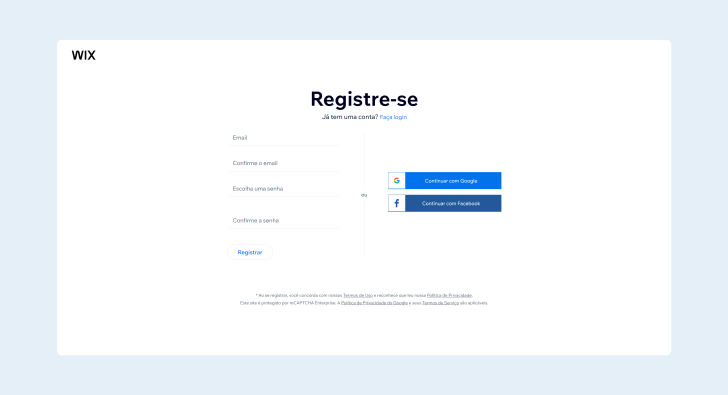
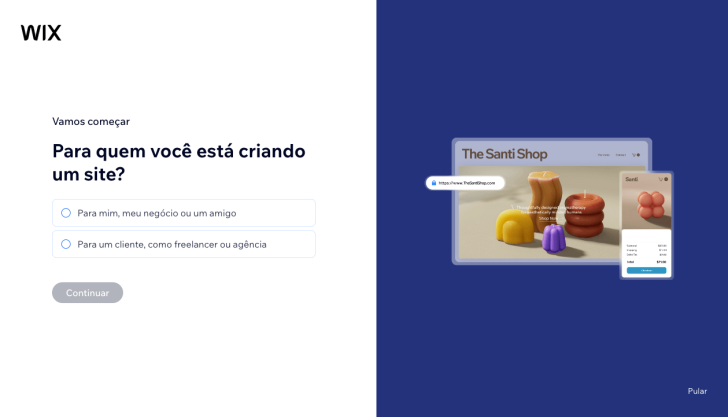
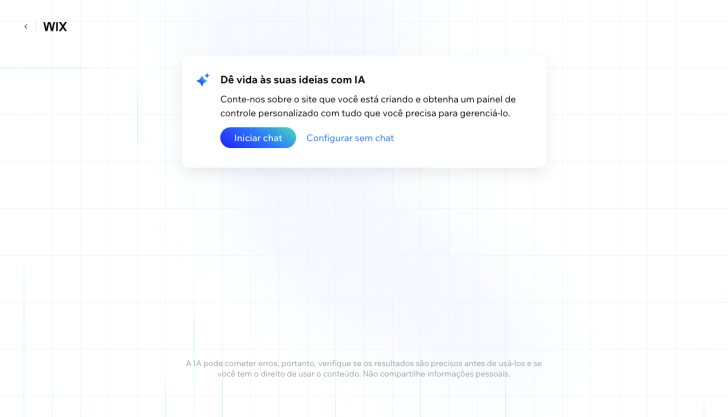
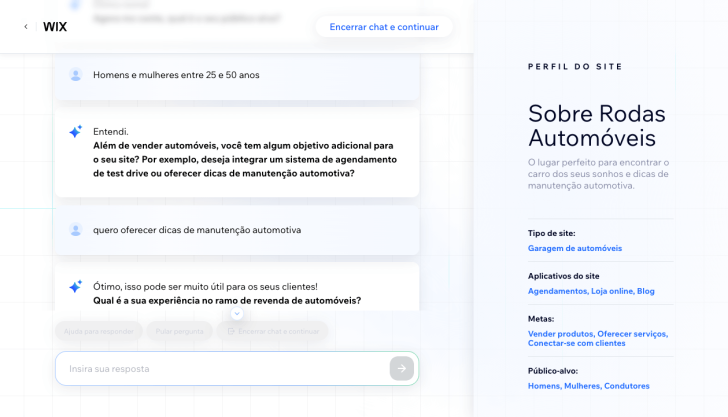
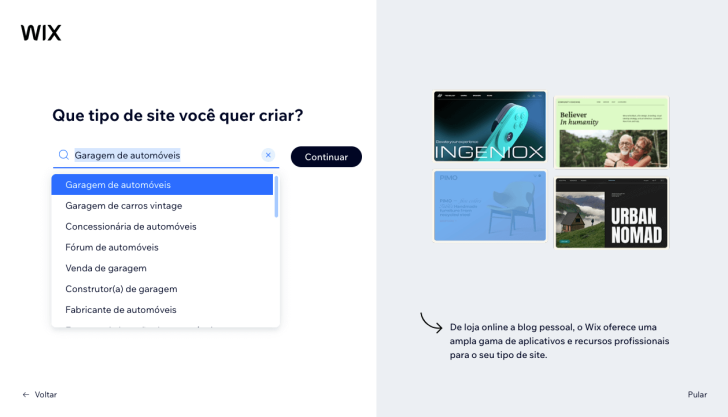
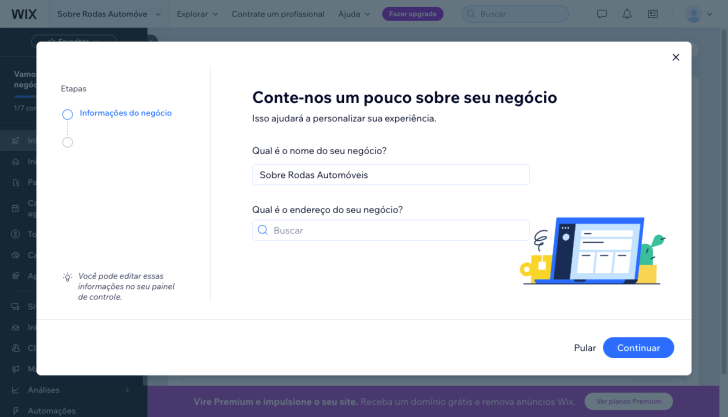
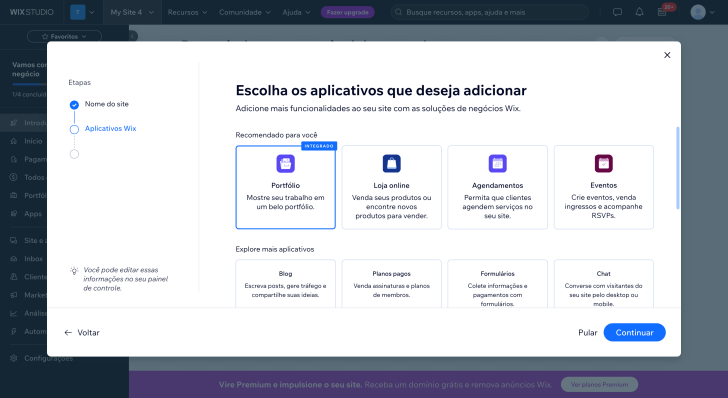
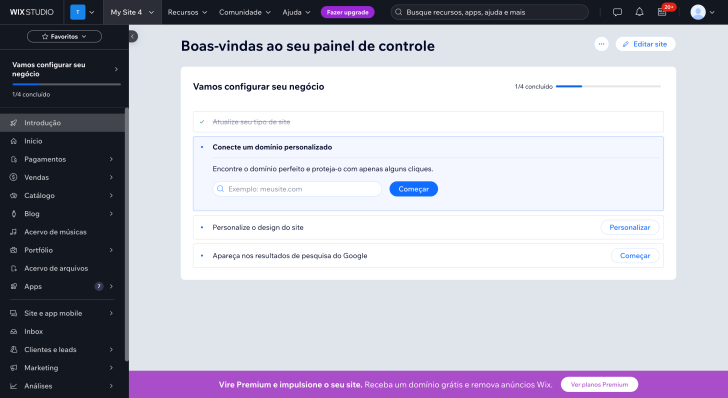
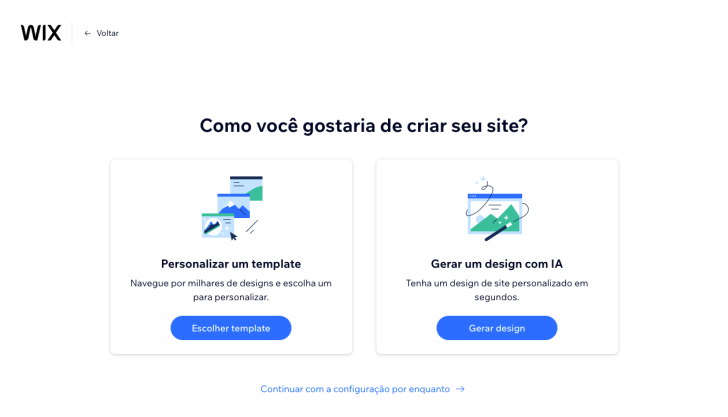
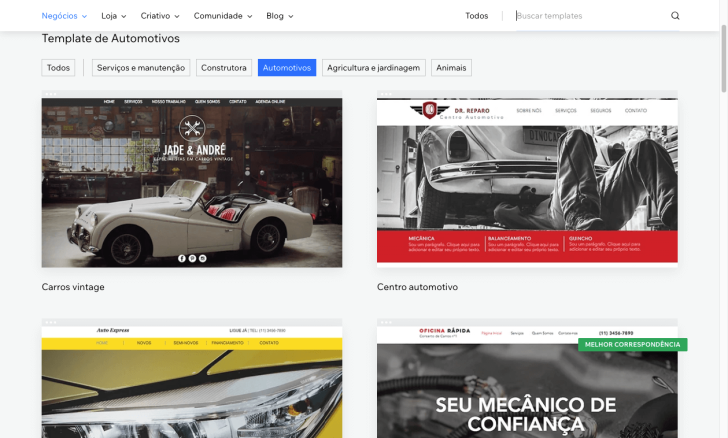
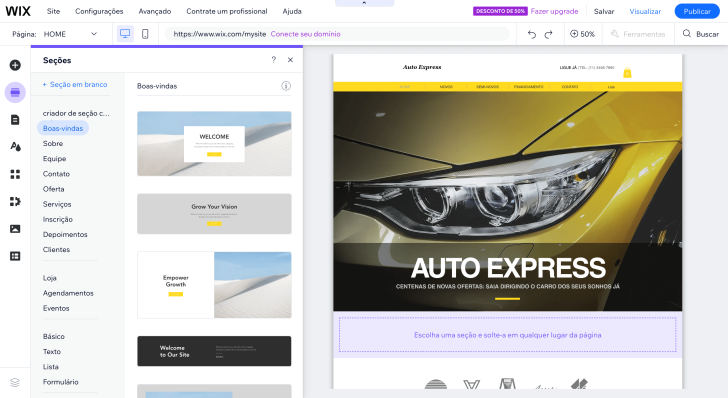
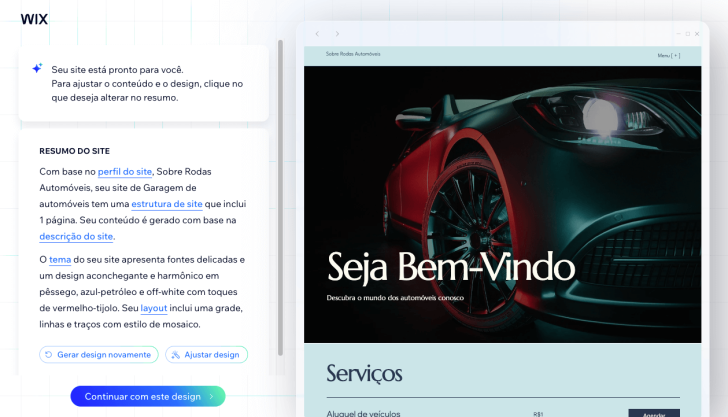
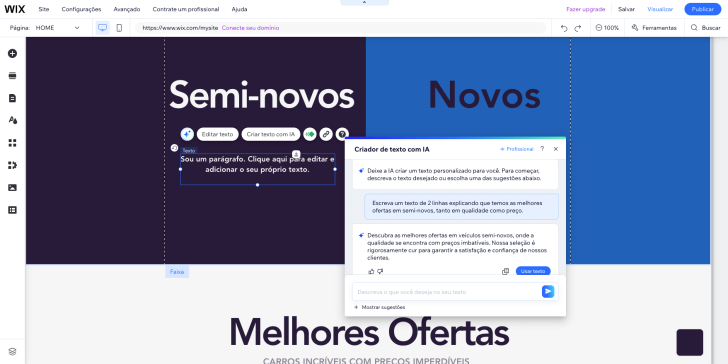
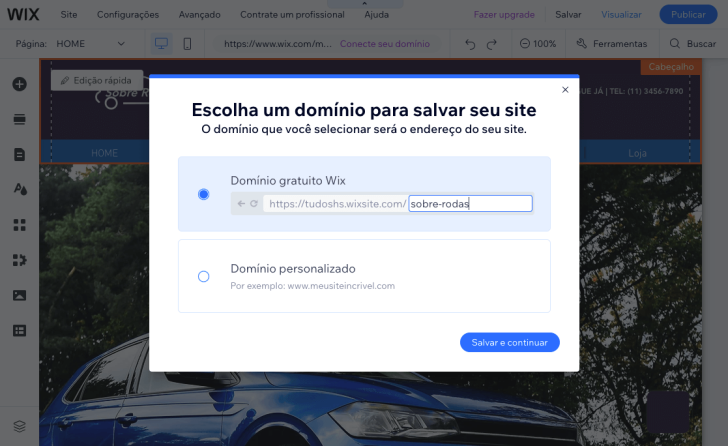
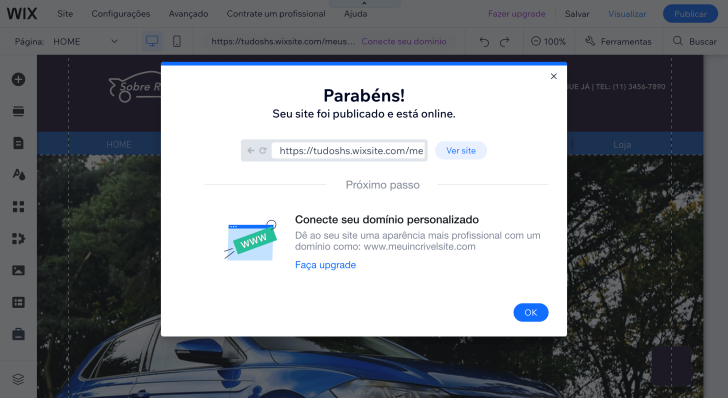


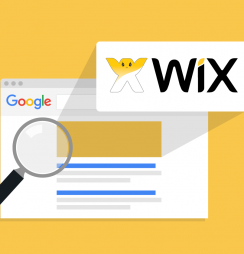

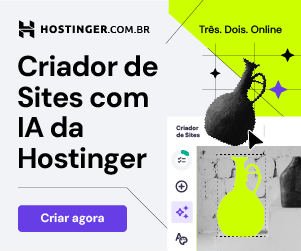
Loja virtuais
Cofundador - Tudo Sobre Hospedagem de Sites
Olá, Edimilson,
É possível criar uma lojas virtuais no Wix. O recurso está disponível a partir do plano Business Básico (R$ 29/mês). Antes de contratar, você pode fazer um cadastro gratuito na plataforma e experimentar os recursos à vontade.
Vale mencionar que diversos outros criadores de sites também oferecem a opção de loja virtual. Nós temos uma seleção dos melhores para o Brasil, que você pode conferir aqui.
Abraços!
Olá, estou tentando elaborar meu site por vcs de agência de viagens, mas estou meio perdido vcs teria um vídeo mostrando passo a passo
Cofundadora - Tudo Sobre Hospedagem de Sites
Oi, Bruno!
Nós temos um passo a passo básico sobre como criar seu site no Wix: https://tudosobrehospedagemdesites.com.br/criar-um-site-wix/.
A ferramenta é bem intuitiva e há bastante material de ajuda no próprio site Wix. De qualquer forma, se tiver alguma dúvida durante este processo, basta retornar este comentário que eu te ajudo de forma mais específica, tá? Boa sorte! 🙂
Realmente o Wix é uma boa ferramenta pra criar sites, é fácil de usar. Mas tbm pisa na bola. É ilegal exigir q o cliente pague um plano para pode conectar o domínio ao site. Se eu já paguei R$75 por 2 anos de domínio no próprio Wix eu tenho direito a usá-lo independente do plano. Isso é cobrar 2 vezes pelo mesmo serviço, eu compro um nome mas para usá-lo tenho q pagar mais uma taxa. Além de ser venda casada, prática proibida pelo Código de Defesa do Consumidor.
E para ajudar fiquei um bom tempo tentando reclamar sobre isso no site, mas todas as áreas de pergunta e suporte só tem textos prontos e nenhum espaço para mandar email ou mensagem com seu problema específico.
Cofundadora - Tudo Sobre Hospedagem de Sites
Olá!
Lamento que não tenha conseguido contatar o Wix. Vou tentar ajudá-lo, explicando o que pode ter acontecido, ok?
Se entendi bem, você comprou apenas o domínio, que é o endereço do seu site. Este é um serviço independente do criador de sites. O domínio pode ser comprado em diversas entidades, como Registro.br (para domínios “.BR”), empresas de hospedagem e também o Wix. No seu caso, você pode usar o seu domínio por 2 anos, onde desejar, e não somente no Wix.
Agora, se deseja criar um site pelo Wix, usando um domínio próprio, precisará pagar uma mensalidade pelo uso da ferramenta. Esse é o plano que está se referindo.
Para usar um criador de sites que permita o uso de domínio próprio, de forma gratuita, recomendo experimentar o Webnode, que é uma boa ferramenta e a única que eu conheço que permite isso. Os demais, assim como o Wix, só permitem que você utilize um domínio próprio se contratar um plano.
Espero ter ajudado. Precisando de algo mais, é só responder o comentário. 🙂
Na verdade comecei meu site no Wix como gratuito, depois peguei uma promoção de um plano, mas como a renovação era muito cara e quase não usei nada do plano, eu não fiz. então cancelaram o domínio. Eu entrei na minha conta e comprei só o domínio, mas não adianta, pq tem q ter o plano pra usar o domínio. Acho isso ilegal, se o Wix vende o domínio separado não deveria me impedir de usá-lo. Agora não tem como estornar o pagamento e o caso já está no Procon. Agradeço a atenção e acho importante divulgar como eles estão agindo.
Cofundadora - Tudo Sobre Hospedagem de Sites
Entendi. Não posso afirmar o que aconteceu no seu caso, mas em situações normais você deveria poder usar este domínio, mesmo sem um plano do Wix. Boa sorte, espero que consiga resolver o problema. 🙂